【最新Mac向け】MPGからMP4への変換ソフト6選

いまや多くの人がMacでMPGをMP4に変換する方法を求めています。Mac OSは独自のシステムにより、ほとんどのファイル形式との互換性の問題に直面することが多く、MPEG-4(MP4/M4A/M4V)やMOVなどの一般的な形式のみに対応しています。
しかしインターネットからダウンロードする映画、テレビ番組、DVDはMPG形式であることがよくあります。動画を共有する場合は、MacでMPGをMP4に変換する必要があることがわかりますね。ここでは、無料および有料の変換ソフトを6つ紹介します。
まず、MPGとMP4の違いです。
| フォーマット | MPG | MP4 |
|---|---|---|
| 人気 |

|

|
| 品質 |

|

|
| 開発者 | MPEG | MPEG |
| ビデオコーディングフォーマット | MPEG-1, MPEG-2 | MPEG-2 Part 2、MPEG-4 ASP、H.264/MPEG-4 AVC など |
| サポートプラットフォーム | Windows | Windows/Mac/iOS/Android |
パート 1:MPGとMP4の紹介
MPG(MPEG)とは
MPG(MPEG)は、Moving Picture Experts Group(MPEG)によって開発されたビデオ圧縮形式で、特に映画やビデオクリップの保存に広く利用されています。MPGフォーマットは、データ圧縮によりファイルサイズを小さくし、ストリーミングや保存の効率を高めることができます。MPEG-1、MPEG-2などがあり、MPEG-1は主にVCD(Video CD)で使用され、MPEG-2はDVDやデジタルテレビ放送で一般的です。MPGは多くの古いデバイスでサポートされていますが、現代のデバイスやソフトウェアでは互換性に限りがあります。
MP4(MPEG-4 Part 14)とは
MP4(MPEG-4 Part 14)は、より新しいビデオフォーマットで、映像、音声、字幕などを含む複数のメディアストリームを統合できる柔軟性があります。MP4は高い圧縮効率を持ち、高品質な映像と音声を比較的小さなファイルサイズで提供できるため、ストリーミングサービスやオンライン共有に非常に適しています。多くのデバイスやメディアプレイヤー、ウェブブラウザがMP4形式をサポートしており、互換性が広いため、現代のデジタルメディア環境では非常に人気のあるフォーマットです。
MPGをMP4に変換する理由
MPGをMP4に変換する理由はいくつかあります。まず、MP4は現在最も広く使われているビデオフォーマットであり、ほとんどのデバイスやメディアプレイヤーでの再生に対応しています。一方、MPGフォーマットは古く、特定のソフトウェアやハードウェアでしか再生できないことがあります。さらに、MP4は圧縮効率が高く、同じ品質でファイルサイズを小さく保つことができるため、ストリーミングやオンライン共有に適しています。これにより、データの保存や転送がよりスムーズになり、視聴体験が向上します。したがって、MPGからMP4に変換することで、互換性と利便性が大幅に向上します。
MPGからMP4への変換の注意点
品質の保持: 変換後のファイル品質が元のファイルと異なる場合があります。設定で解像度やビットレートを調整し、品質を保つようにしましょう。
ファイルサイズ: MP4ファイルは、圧縮率によってはMPGファイルよりも大きくなることがあります。必要に応じて、圧縮設定を調整してください。
互換性: 一部のデバイスやソフトウェアでの再生に問題が生じる場合があります。変換後に再生テストを行い、問題がないか確認しましょう。
パート 2:Mac 用の最高の合理化されたMPGからMP4への変換ソフト——HitPaw Univd
現在、Mac OSはMPG形式を再生することが容易でないため、Macユーザーにとって、MPGをMP4に変換するためのソフトを準備することが不可欠です。 HitPaw Univd (HitPaw Video Converter) はフルGPUアクセラレーションを適用してCPUの過負荷を軽減し、処理速度を大幅に向上させます。さらに、多用途なフォーマット互換性と圧縮を必要としないロスレステクノロジーにより、Macユーザーの必需品となります。
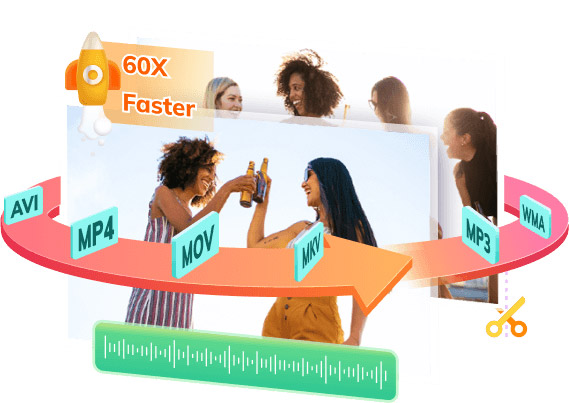
▶ HitPaw Univdの使用の特徴
- MPGをMP4、AMV、MPE、MPEG、MOVおよびその他の1000以上の形式に変換
- MPGからMP4へ120倍の高速変換
- シンプルで明確な操作性
- HD/4K品質を維持したまま変換
- 互換性のあるMPGからMP4ダウンロードを提供
- Mac、Windows、iPhone、Androidなどで再生可能に
▶MacでMPGをMP4に変換する方法
下記を参照してください。
ステップ 1: ツールをダウンロードします。
ステップ 2: [ファイルの追加] > [ビデオの追加] をクリックして、MacからMPG動画をインポートします。また、指定範囲にドラッグすることも可能です。

ステップ 3:下部にある「スクロールバー」または「すべてを変換」をクリックして、ビデオ > MP4 > 希望の解像度を選択します。選択後、「変換」/「一括変換」をクリックします。動画の数によってここは異なります。

ステップ4: 次に、「変換済み」に移動して、出力MP4を確認してダウンロードします。 注意: トライアルモードでは、1/3 に変換された動画のみを取得できます。登録後は制限なしになります。

パート 3: Mac用の代替MPGからMP4への変換ソフト
HitPaw UnivdはMac上でMPGをMP4に変換する際に優れた技術を提供します。コードに関しては専門的ですが、設定の管理に時間がかかるオープンソースの方法を選択することもできます。次の2点は、ユーザーに別の自由な選択肢を提供します。無料ソフトにはいくらか制限があることにもご注意ください。
▶1. VLC Media Player
VLC Media Playerは、Macで複数のファイル形式の再生をサポートする無料のオープンソースプレーヤーあり、長年にわたって人々によく知られているツールです。また、VLCはMPGからMP4への変換ソフトとしても機能し、MP4、Webm、OGGなどの複数のメディア形式に対応可能です。MacとWindowsの両ユーザーから広く指示されています。
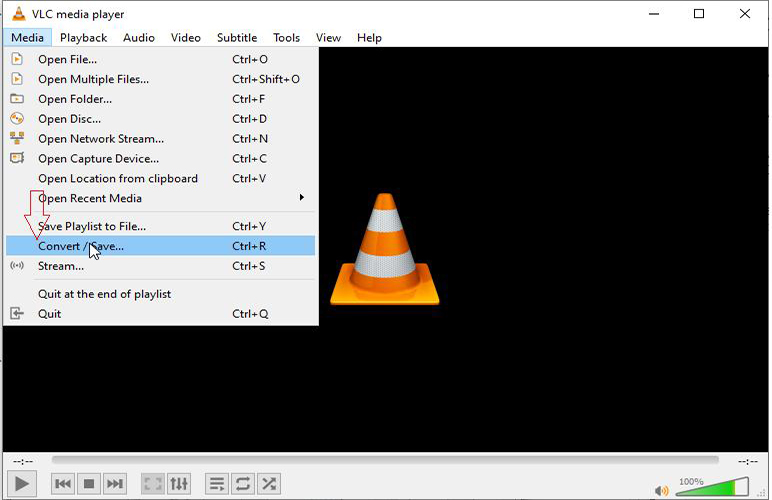
長所
- メディア再生と変換が可能な無料ソフト
- MP4、MOVなど一般的なビデオ形式に対応
- 使いやすい
短所
- 変換時にクラッシュが発生することがある
- 機能制限とアップデートあり
- 15種類のフォーマットの変換のみに対応
▶2. Handbrake
Handbrake は、MPGをMP4、MKV、MEBMなどに変換できるもうひとつの人気ツールです。メディア再生と比較して、MacでMPGをMP4に変換する際の選択肢が増え、安定したパフォーマンスが得られます。それに加えて、動画をAndroid、iPhone、テレビなどのデバイスに変換することもできます。
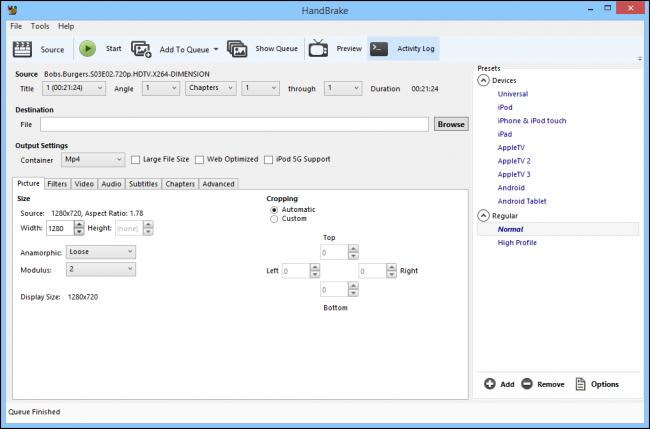
長所
- 無料で変換
- 品質を維持
- ワンクリックで変換
短所
- 動作がかなり遅い
- 限られた形式の変換のみに対応
- ユーザーフレンドリーなインターフェースではない
パート 4: Mac用MPG から MP4への変換サイト
▶1. Mac OS用の推奨 HitPaw Online Video Converter
これは、MPGからMP4へのダウンロードよりも便利です。このサイトは、さまざまなデバイスのニーズに合わせて、MPGを無料でMP4 に、iMovie用にMOVに、AVI、MKV、またはWMVなどさまざまな形式に変換できます。クリックでMac上のオンラインページにアクセスするだけで、MP4のファイルが得られ、Mac、Windows、iPhone、Androidなど、あらゆる種類のデバイスで再生できます。
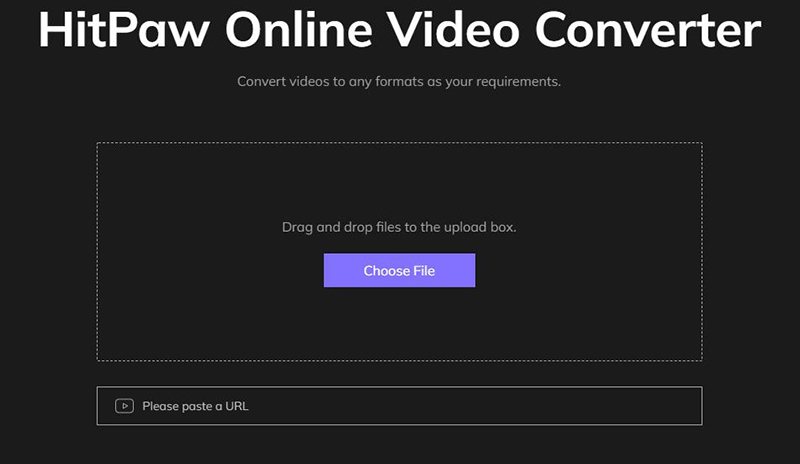
- ワンタップで変換を開始
- 簡単な操作ボタン・速度が早い
- 制限なく複数の形式の変換に対応
- 100%の安全性
- 広告・ウォーターマークなし
▶2. CloudConvert
CloudConvertは約200のフォーマットをサポートしています。また、オンラインファイル変換ツールとして、ほとんどのビデオ、画像、ドキュメントに対応します。このツールを使用すると、Mac上でMPGをMP4に簡単に変換し、トリムや字幕の追加などの簡単な編集も加えることができます。すべてブラウザで実行できます。
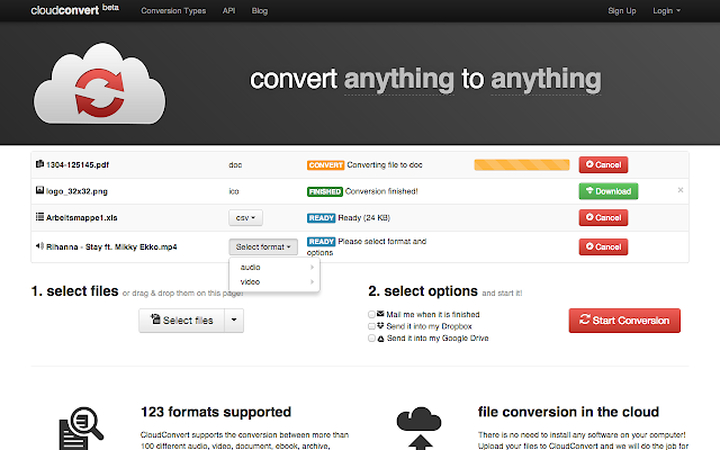
長所
- 無料
- 使いやすい
- サインアップ不要
短所
- セキュリティとプライバシーに関する懸念あり
- 1日あたり25 回までの制限
▶3. Convertio
3つ目の選択肢はConvertioです。これは、Mac用のコンパクトで無料のオンラインサイトです。他の無料ツールと同様に、300以上の異なるドキュメント、ビデオ、オーディオなどに対応しています。Mac、Windows、携帯電話のブラウザでMPGをMP4に変更するために広く使用されています。
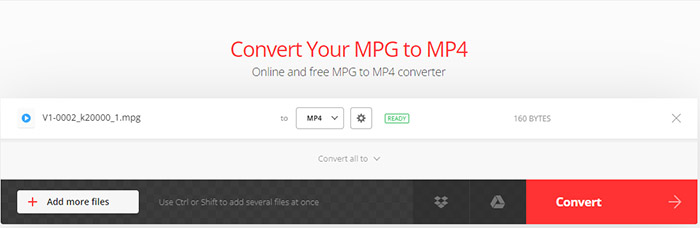
長所
- 無料
短所
- セキュリティとプライバシーに関する懸念あり
- 容量制限100MB未満
- 強力なインターネット接続が必要
パート 5: Mac での MPG から MP4 へのよくある質問
Q1. MacでMPGビデオを再生するにはどうすればよいですか?
A1: 内蔵ソフトQuickTime Playerでビデオを開きます。対応していない場合は、拡張子名をMOVに変更するか、HitPaw Online Video Converterを使ってMP4 に変換することもできます
Q2. WindowsでMPGをMP4に変換できますか?
A2: 変換ツールが必要になる可能性があります。HitPaw Univdには、ユーザーのさまざまなニーズを満たすWindowsバージョンもあります。
最後に
要約すると、Macユーザーは、Windowsが特別なシステムを使用する場合よりも互換性の問題に直面する傾向があります。ここでは、Macユーザー向けにMPGをMP4に変換するためのソフトを6つ紹介いたしました。
無料ソフトウェアと有料ソフトウェア、およびオンラインツールには、それそ長所と短所の両方があります。それぞれの統計と利点を考慮すると、 HitPaw Univd (HitPaw Video Converter)は間違いなくユーザーのニーズに合わせたより豊富な解決策を提供します。







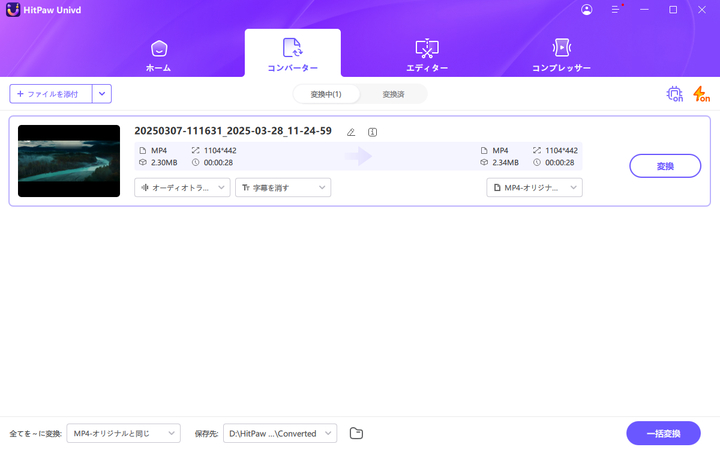

 HitPaw Edimakor
HitPaw Edimakor



この記事をシェアする:
「評価」をお選びください:
松井祐介
編集長
フリーランスとして5年以上働いています。新しいことや最新の知識を見つけたときは、いつも感動します。人生は無限だと思いますが、私はその無限を知りません。
すべての記事を表示コメントを書く
製品また記事に関するコメントを書きましょう。